我们都知道Mac电脑一般使用的是蓝牙键盘,在我们没有蓝牙键盘,只有PC电脑键盘的时候怎么办?其实Mac电脑也可以设置使用PC键盘,下面分享Mac电脑设置使用PC键盘教程。
键盘识别设置
1、把PC键盘的USB接头插入Mac电脑的USB插口中,
2、屏幕会弹出“键盘设置助理”,点击“继续”;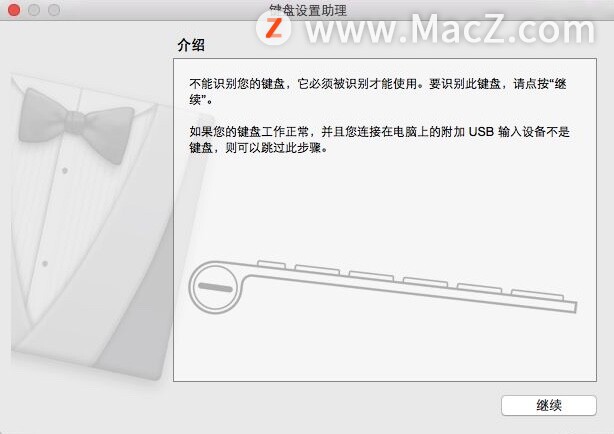 3、根据提示要求,按下左侧shift右边的键,若界面没响应,单击页面再次按键,直到完成进入下一步。
3、根据提示要求,按下左侧shift右边的键,若界面没响应,单击页面再次按键,直到完成进入下一步。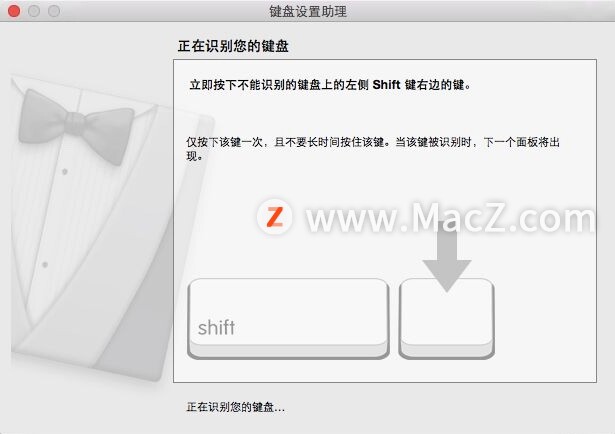 4、最后在结论的界面,默认为ANSI的类型,直接点击“完成”即可。
4、最后在结论的界面,默认为ANSI的类型,直接点击“完成”即可。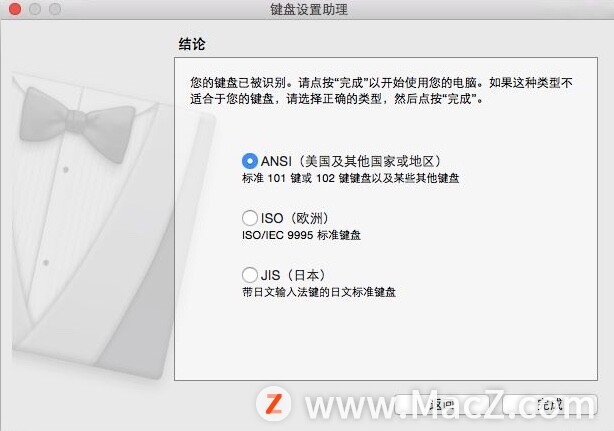
按键偏好设置
由于PC键盘没有Control、Command、option等按键,PC键盘上的“Control(?)”键将会被设置成“^”键,Alt会被设置成“Control(?)”键,“Windows”键会被设置成“Command(?)”键,并且“Control(?)”键与“Command(?)”键会相反,所以我们需要修改下:
1、打开Mac系统偏好设置
2、在偏好设置界面,点击“键盘”;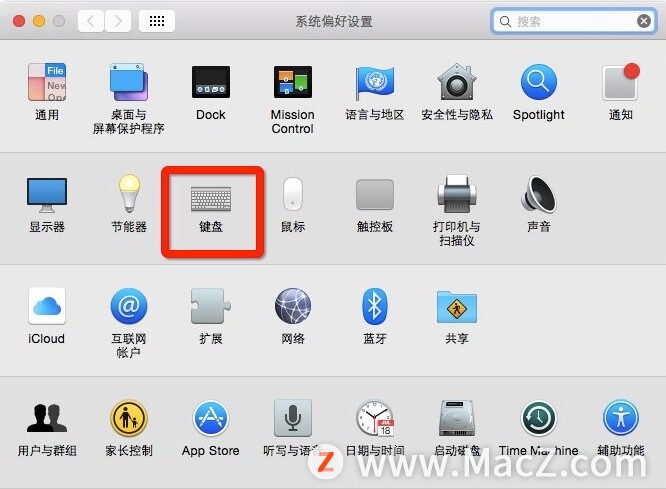 3、进入键盘设置窗口,右下角点击“修饰键”;
3、进入键盘设置窗口,右下角点击“修饰键”;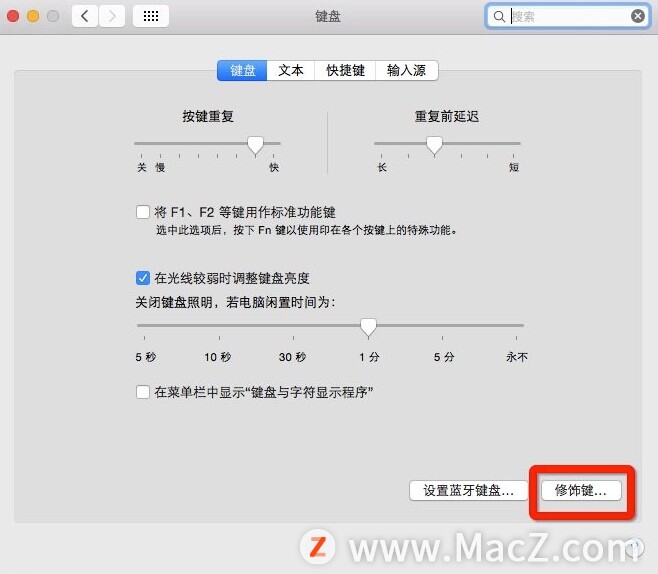 4、在弹出的窗口中,先选择键盘(若只有一个键盘请跳过此步骤),接着按下图修改两个按键位置,完成后点击“好”即可。
4、在弹出的窗口中,先选择键盘(若只有一个键盘请跳过此步骤),接着按下图修改两个按键位置,完成后点击“好”即可。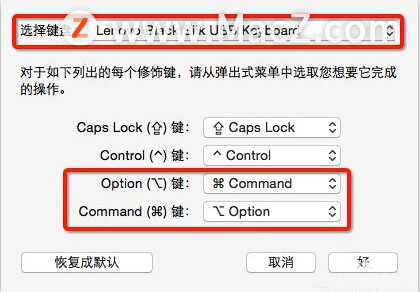
以上就是MacZ.com小编给您带来的Mac操作指南:Mac电脑如何设置使用PC键盘,还有哪些关于macOS的操作技巧,欢迎来交流。
攻略专题
查看更多-

- 《苍雾世界》演习和讨伐强度榜
- 103 2025-02-20
-

- 《伊瑟》酣梦一宵技能及使用攻略
- 206 2025-02-20
-

- 《卡拉彼丘》忧雾技能介绍
- 175 2025-02-20
-

- 《美职篮全明星》球员获取及实力提升攻略
- 104 2025-02-20
-

- 《堆糖》注销账号方法
- 145 2025-02-20
-

- 《觅仙途》水剑核弹流玩法攻略
- 171 2025-02-20
热门游戏
查看更多-

- 快听小说 3.2.4
- 新闻阅读 | 83.4 MB
-

- 360漫画破解版全部免费看 1.0.0
- 漫画 | 222.73 MB
-

- 社团学姐在线观看下拉式漫画免费 1.0.0
- 漫画 | 222.73 MB
-

- 樱花漫画免费漫画在线入口页面 1.0.0
- 漫画 | 222.73 MB
-

- 亲子餐厅免费阅读 1.0.0
- 漫画 | 222.73 MB
-






